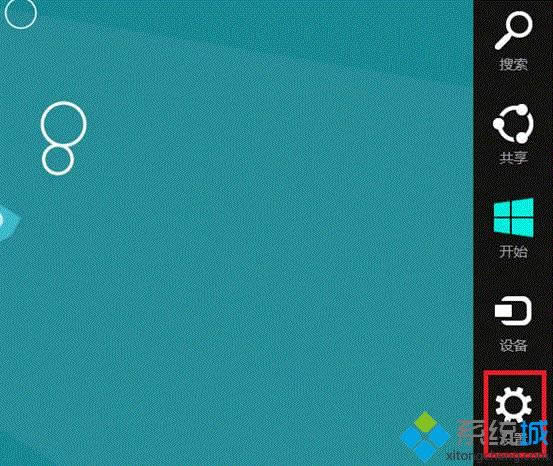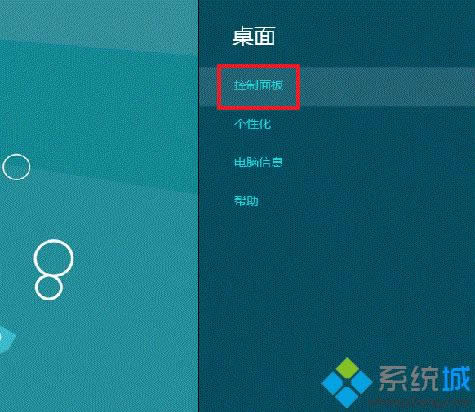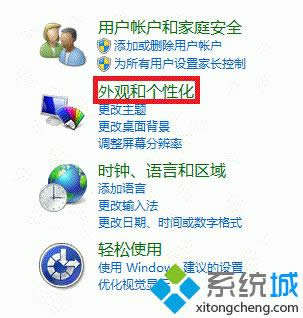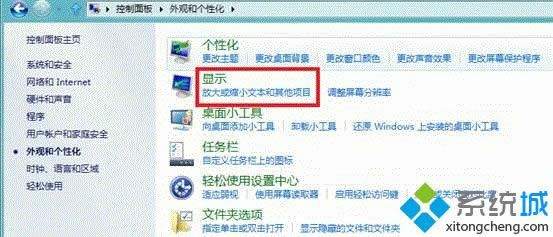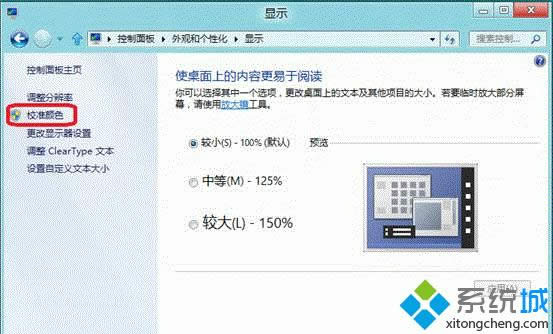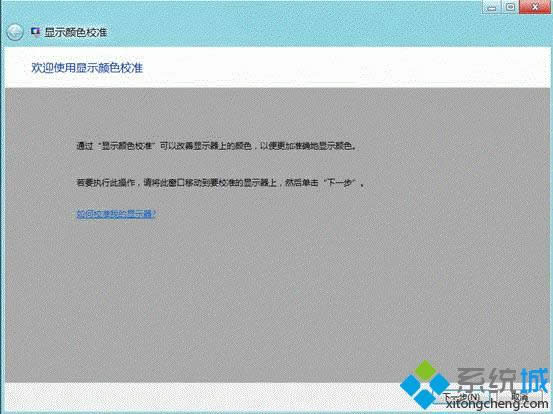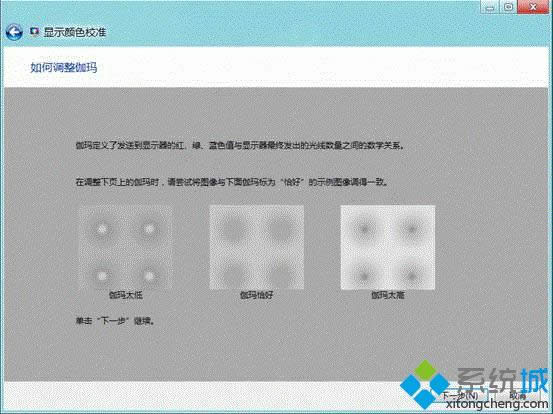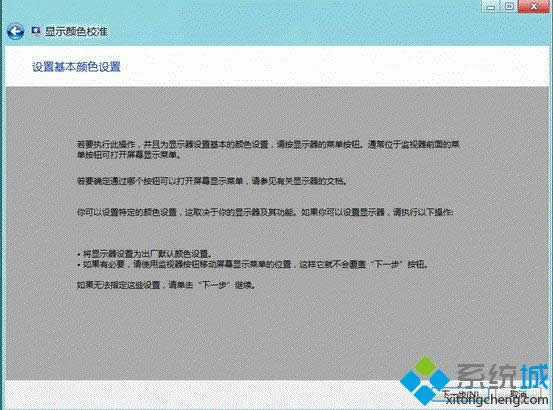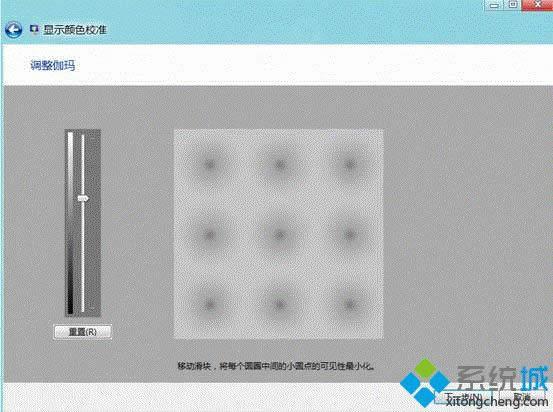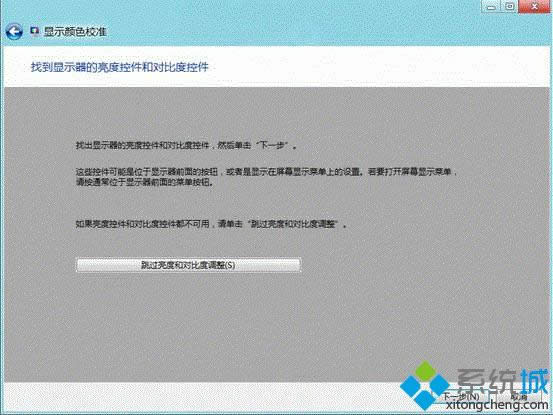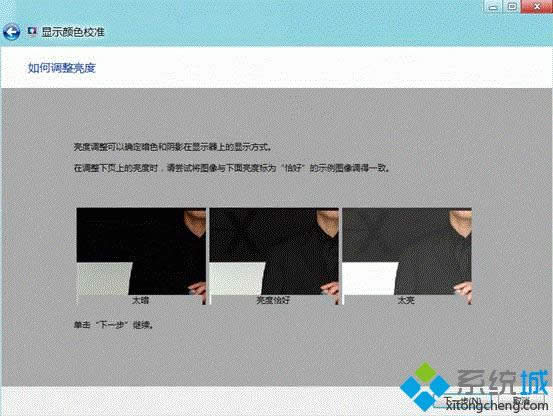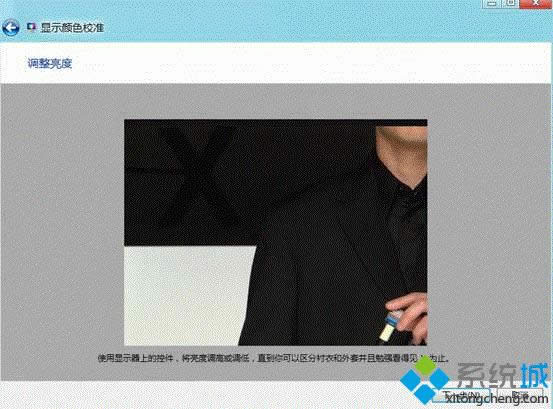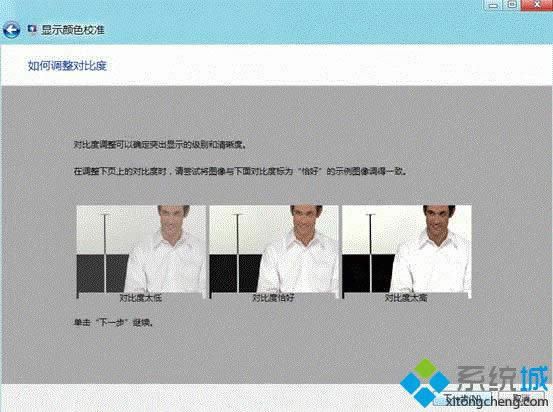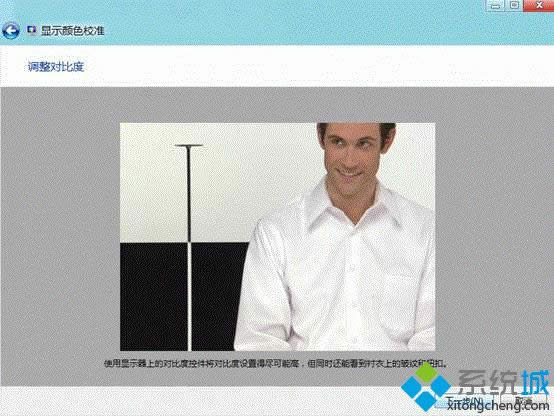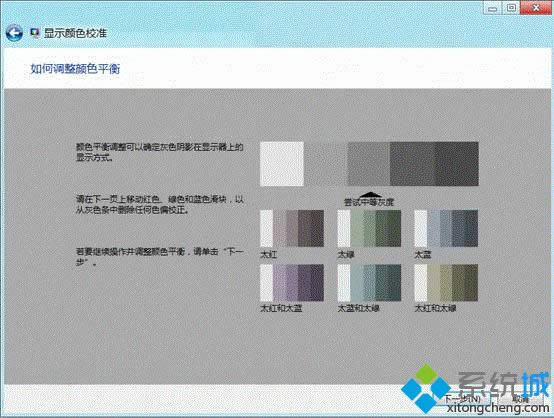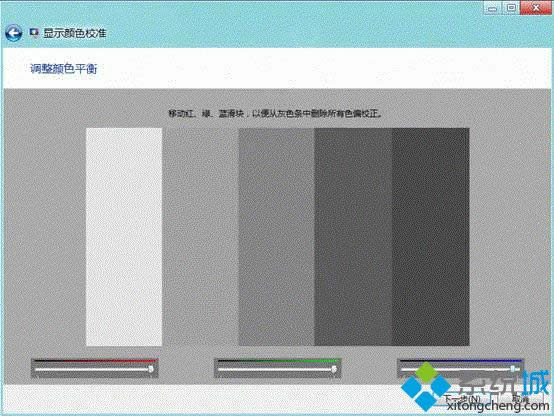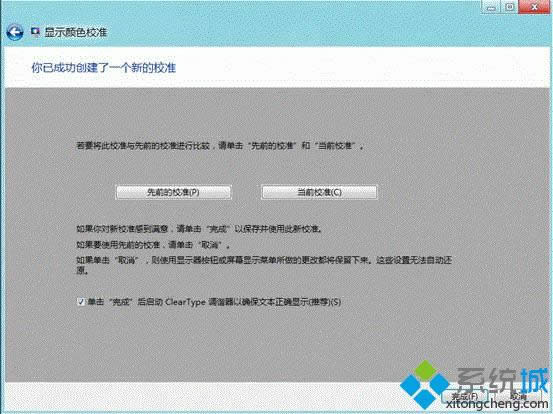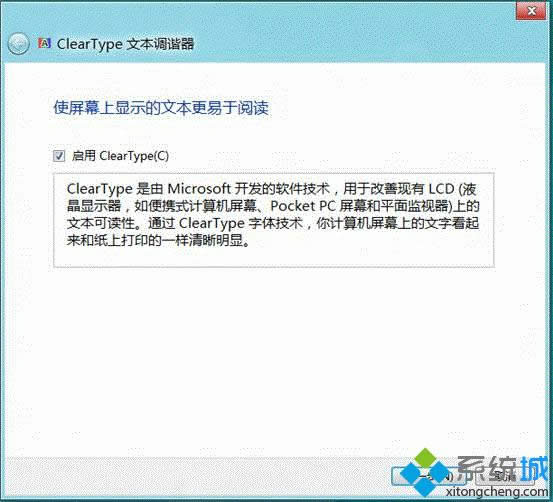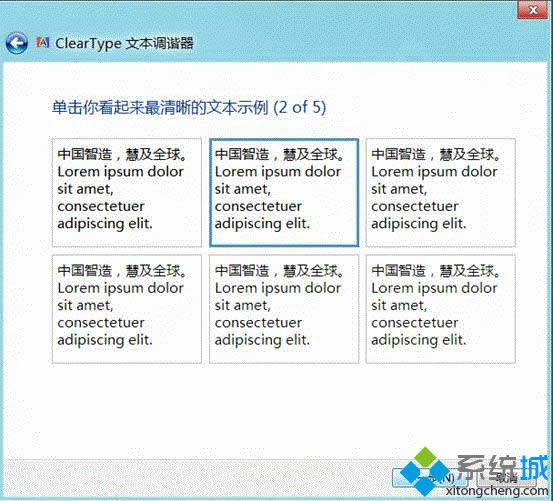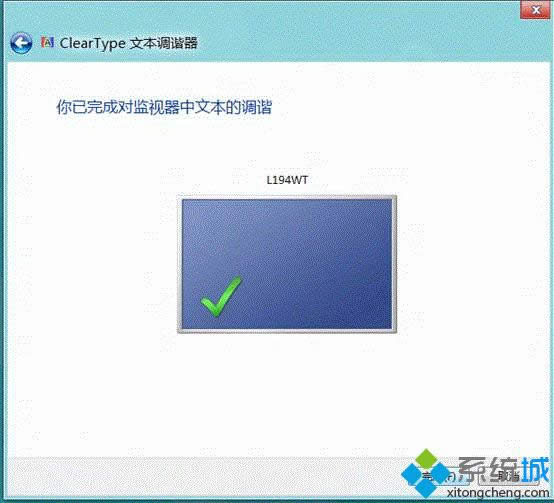Windows8怎么校正显示器颜色|Windows8校正屏幕颜色的办法
发布时间:2021-09-20 文章来源:xp下载站 浏览: 24
|
Windows 8是美国微软开发的新一代操作系统,Windows 8共有4个发行版本,分别面向不同用户和设备。于2012年10月26日发布。微软在Windows 8操作系统上对界面做了相当大的调整。取消了经典主题以及Windows 7和Vista的Aero效果,加入了ModernUI,和Windows传统界面并存。同时Windows徽标大幅简化,以反映新的Modern UI风格。前身旗形标志转化成梯形。 显示器是一种将一定的电子文件通过特定的传输设备显示到屏幕上再反射到人眼的显示工具。有些win8专业版用户最近发现显示器的颜色可能有些偏亮,那么win8如何校正显示器颜色呢?这时候我们可以使用系统自带的颜色校正工具进行修复,下面由小编给大家介绍win8校正屏幕颜色的方法。 操作步骤: 1、将鼠标移动至右上角,出现侧边菜单后点击“设置”,如图所示;
2、在设置中点击打开“控制面板”,如图所示;
3、进入控制面板后,如果“查看方式”为“类别”,就点击“外观和个性化”;
4、点击“显示”下方的“放大或缩小文本和其他项目”,如图所示;
5、进入显示设置后,在左侧点击“校准颜色”;
6、来到“显示颜色校准”后会提示“欢迎使用校准颜色”,点击“下一步”;
7、首先调整伽马值,需要用把显示器图像尽量调整接近中间示例图的状态,设置完点击“下一步”;
8、将显示器设置为出厂默认设置,点击“下一步”;
9、通过左侧移动滑块将圆圈中间的小圆点的可见性最小化,设置完点击“下一步”;
10、调整对比度以及亮度,如亮度与对比度控件不可用直接单击“跳过亮度与对比度调整”,设置完点击“下一步”;
11、然后调整亮度;
12、通过显示器上的按键设置屏幕亮度,直到可以区分外套且勉强看得X;
13、之后是调整对比度;
14、调整颜色平衡;
15、调整颜色平衡;
16、需要将此校准与先前校准对比可以单击“先前的校准”和“当前校准”;
17、cleartype 文本调谐器;
18、选择看起来最清晰的文本示例;
19、出现以下界面表示颜色校准完成了。
以上就是win8校正屏幕颜色的方法的全部内容了,觉得显示器屏幕颜色有问题的话可以使用以上方法进行颜色校准。 Windows 8是对云计算、智能移动设备、自然人机交互等新技术新概念的全面融合,也是“三屏一云”战略的一个重要环节。Windows 8提供了一个跨越电脑、笔记本电脑、平板电脑和智能手机的统一平台。 |
本文章关键词: win8怎样校正显示器颜色|win8校正屏幕颜色的办法-系统城
相关文章
本类教程排行
系统热门教程
本热门系统总排行